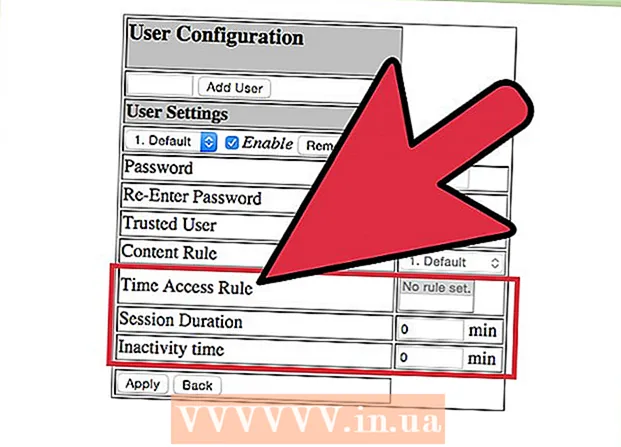Údar:
Lewis Jackson
Dáta An Chruthaithe:
6 Bealtaine 2021
An Dáta Nuashonraithe:
1 Iúil 2024
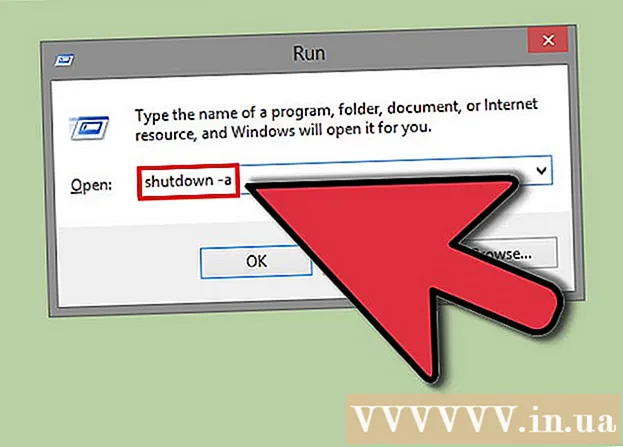
Ábhar
Déan dearmad i gcónaí do ríomhaire a mhúchadh sula dtéann tú isteach sa leaba nó dearmad féachaint ar do chlog agus tú ag obair? Tabharfaidh an t-alt seo treoir duit maidir le conas an ríomhaire a mhúchadh ag an am a shuiteáilfidh tú é.
Céimeanna
Modh 1 de 2: Úsáid Tasc-Sceidealóir
Tasc-Sceidealóir Oscailte. Tá an rogha seo ar fáil i Windows 7 agus Windows 8. I Windows 7, cliceáil Tosaigh → Painéal Rialaithe → Córas agus Slándáil → Uirlisí Riaracháin → Tasc-Sceidealóir. I Windows 8, brúigh an eochair ⊞ Buaigh, clóscríobh "tascanna sceidil", agus roghnaigh "Tascanna sceidil" ó na torthaí cuardaigh.

Cliceáil "Cruthaigh Tasc Bunúsach". Tá an rogha seo ar fáil sa roghchlár "Gníomhartha" ar thaobh na láimhe deise den fhuinneog. Caithfidh tú ainm gníomhaíochta agus tuairisc a sholáthar. Déan ainm atá furasta a mheabhrú, mar shampla "Shutdown Timer". Cliceáil Ar Aghaidh> chun leanúint ar aghaidh.
Roghnaigh minicíocht. Roghnaigh "Daily" ar an leathanach "Task Trigger" agus cliceáil Ar Aghaidh>. Roghnaigh cé chomh minic is mian leat do ríomhaire a dhúnadh síos gach oíche. Socraigh "Athfhill riamh: X lá" chun luach "1" a fháil. Cliceáil Ar Aghaidh>.
Roghnaigh "Tosaigh clár". Tá an rogha seo suite ar an scáileán "Gníomh" agus roghnaítear é go huathoibríoch. Cliceáil ar an Ar Aghaidh> cnaipe chun leanúint ar aghaidh.
Iontráil suíomh don chlár múchta. Nuair a dhúnfar Windows, tá clár múchta á reáchtáil ag an gcóras oibriúcháin i ndáiríre. Sa bhosca "Clár / script", clóscríobh C: Windows System32 shutdown.exe.
- Sa fhráma "Argóintí", cineál / S.. Cliceáil Ar Aghaidh>.
Socruithe athbhreithnithe. Ar an scáileán Achoimre, déan athbhreithniú ar na socruithe chun a chinntiú go bhfuil an dáta ceart roghnaithe agat. Cliceáil ar an gcnaipe Críochnaigh chun an ghníomhaíocht a shábháil. Dúnfaidh do ríomhaire síos anois ag am áirithe gach lá. fógra
Modh 2 de 2: Cruthaigh comhad BAT
Oscail Notepad agus téigh go Start> Gach Clár> Gabhálais> Notepad. Nó trí "notepad" a chlóscríobh gan na luachana isteach sa roghchlár tosaigh agus bhuail Iontráil.
Cóipeáil an cód thíos:
- @echo as
- : W.
- más% am% == 00: 00: 00.00 goto: X.
- goto: W.
- : X.
- shutdown.exe / s / f / t 60 / c "Téigh a chodladh !!!!!!"
- Seiceálfaidh an gníomh seo an t-am go leanúnach féachaint an bhfuil sé meán oíche, agus má tá, múchfar an ríomhaire leis an teachtaireacht "Téigh a chodladh !!!!"
Cuir an t-am a roghnaíonn tú in ionad% time% ==. Caithfidh an suíomh a bheith i bhformáid: HH: MM: SS.MS agus i bhformáid 24 uair an chloig chun go n-oibreoidh sé.
Téigh go File> Save As.
- Athraigh an bosca "Sábháil mar chineál" go "Gach Comhad".
- Clóscríobh "timer.bat" isteach in ainm an chomhaid agus cliceáil "Sábháil"
Cliceáil faoi dhó ar an gcomhad. Beidh an scáileán pras ordaithe le feiceáil.
Fág an fhuinneog seo ar oscailt agus tú ag obair.
Nuair a shroicheann sé an t-am a bhunaíonn tú i modh 3, taispeánfaidh do ríomhaire teachtaireacht ar feadh nóiméid amháin agus ansin múchfar do ríomhaire.
Más mian leat an próiseas múchta a chealú, brúigh an eochair Windows (an eochair le lógó Microsoft) + R.
Clóscríobh "múchadh -a" gan na luachana isteach sa fhuinneog aníos agus brúigh Iontráil. Beidh an fhuinneog Command Pras le feiceáil agus imithe. Beidh liathróid den chineál céanna le feiceáil freisin. fógra
Rabhadh
- Ní bhaineann na modhanna seo ach le húsáideoirí Windows 7. Ní fhéadfaidh an clár seo oibriú ar chórais oibriúcháin eile.
- Cuimhnigh fuinneog pras ordaithe a oscailt i gcónaí. Féadfaidh tú an fhuinneog a íoslaghdú más mian leat.